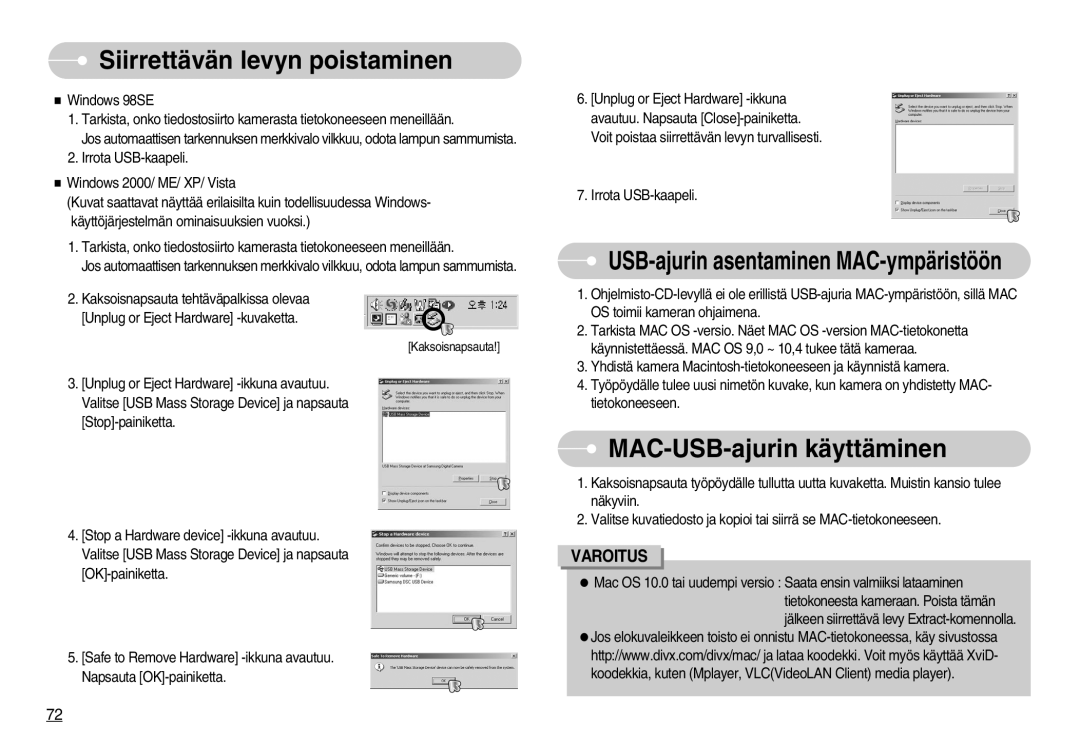Siirrettävän levyn poistaminen
Siirrettävän levyn poistaminen
Windows 98SE
1.Tarkista, onko tiedostosiirto kamerasta tietokoneeseen meneillään.
Jos automaattisen tarkennuksen merkkivalo vilkkuu, odota lampun sammumista.
2.Irrota
Windows 2000/ ME/ XP/ Vista
(Kuvat saattavat näyttää erilaisilta kuin todellisuudessa Windows- käyttöjärjestelmän ominaisuuksien vuoksi.)
1.Tarkista, onko tiedostosiirto kamerasta tietokoneeseen meneillään.
Jos automaattisen tarkennuksen merkkivalo vilkkuu, odota lampun sammumista.
2.Kaksoisnapsauta tehtäväpalkissa olevaa
[Unplug or Eject Hardware]
[Kaksoisnapsauta!]
3.[Unplug or Eject Hardware]
4.[Stop a Hardware device]
5.[Safe to Remove Hardware]
6.[Unplug or Eject Hardware]
7.Irrota
USB-ajurin asentaminen MAC-ympäristöön
1.
2.Tarkista MAC OS
3.Yhdistä kamera
4.Työpöydälle tulee uusi nimetön kuvake, kun kamera on yhdistetty MAC- tietokoneeseen.

MAC-USB-ajurin käyttäminen
1.Kaksoisnapsauta työpöydälle tullutta uutta kuvaketta. Muistin kansio tulee näkyviin.
2.Valitse kuvatiedosto ja kopioi tai siirrä se
VAROITUS
Mac OS 10.0 tai uudempi versio : Saata ensin valmiiksi lataaminen tietokoneesta kameraan. Poista tämän jälkeen siirrettävä levy
Jos elokuvaleikkeen toisto ei onnistu
72